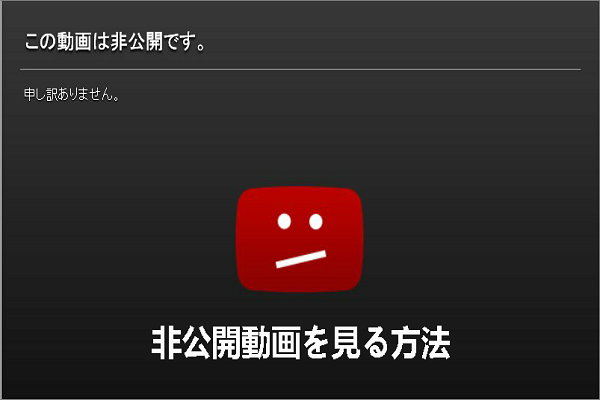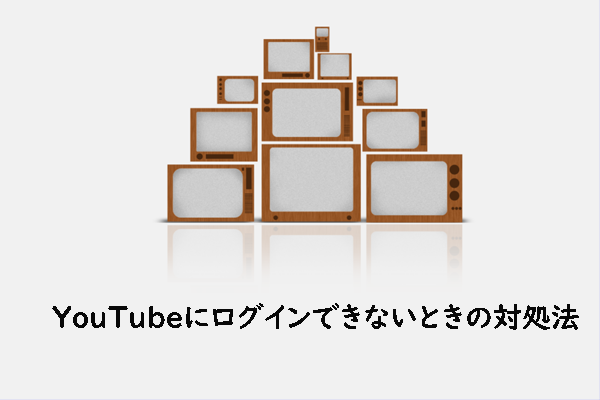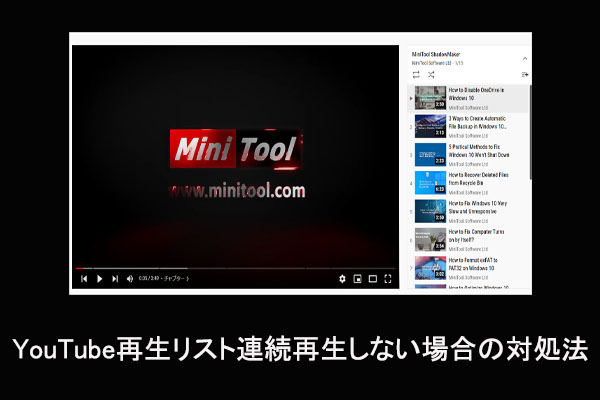アプリ市場ではYouTube動画をダウンロードできるソフトウェアがたくさんありますが、残念ながらそれらのほとんどは公開YouTube動画しかダウンロードできません。非公開のビデオをダウンロードしたい場合は、それほど簡単ではありません。
ところが、非公開動画って何ですか。簡単で言えば、「非公開動画」は、自分と指定した一部のユーザーだけが見られる動画です。よって、自分と一部のユーザー以外には、非公開動画は表示されません。
非公開動画はダウンロード可能ですか
二つの状況があります。一つは自分の非公開動画をダウンロードする時、自分のアカウントで該当非公開動画を見つけてダウンロードするだけです。しかし他人の非公開動画をダウンロードする場合は、サードパーティツールを利用する必要があります。
自分の非公開動画をダウンロードする方法
1.YouTubeサイトにアクセスして、YouTubeアカウントにログインします。
2.画面の右上隅にあるプロフィールをタップし、ドロップダウンメニューから「YouTube Studio」を選択します。
3.左側のペインから「コンテンツ」オプションをクリックします。 YouTubeにアップロードしたすべての動画のリストが表示されます。
4.ダウンロードするビデオの上にカーソルを置き、3つのドットのアイコンをクリックして、オプションから「ダウンロード」を選択します。
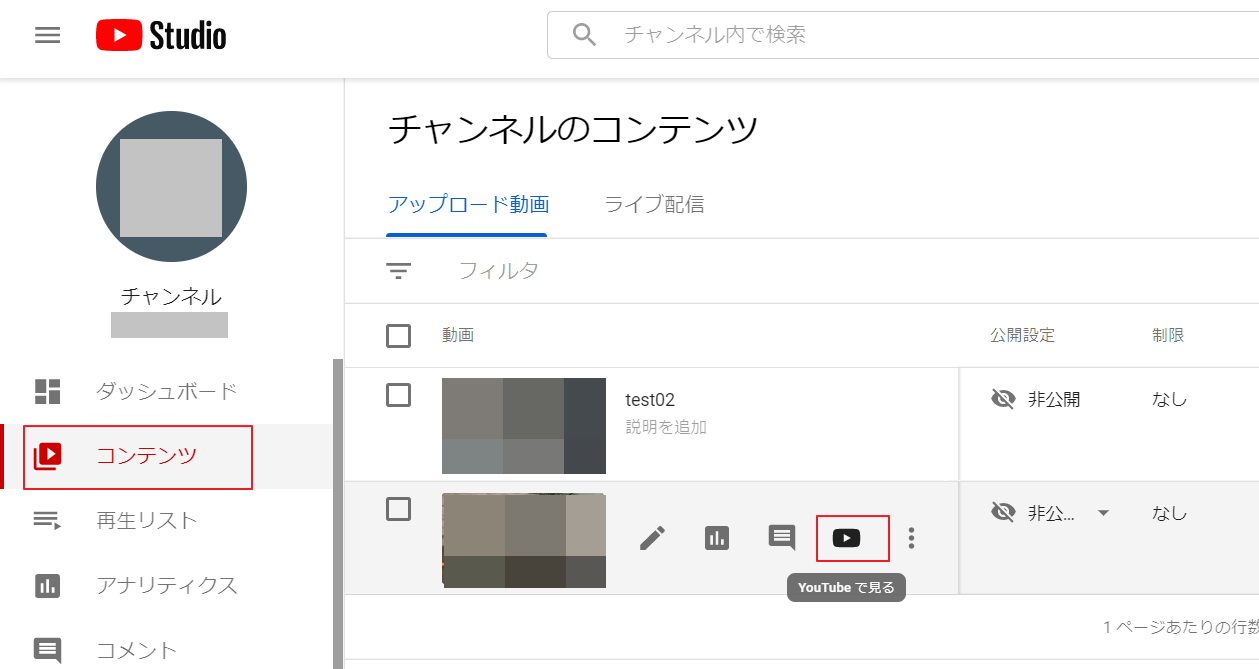
他人の非公開動画をダウンロードする方法
#Freemake YouTube Download Manager for Windows
Freemake YouTube Download Managerは、YouTubeの動画、チャンネル、再生リストをすばやく安全にダウンロードする機能をサポートしています。 オフライン再生用に、MP4、FLV、MP3、WEBM、およびMKV形式の非公開YouTubeビデオをダウンロードできます。 サポートされているオペレーティングシステムは、Windows 10、8.1、8、7、およびWindows Vistaです。
- ソフトウェアを起動します。
- ホームインターフェイスで、左下の「オプション」ボタンをクリックし、「一般」をタップします。
- パスワードを作成し、次の手順に進みます。
- ホームページに戻り、YouTubeからダウンロードしたい動画のURLをコピーして、「URLを貼り付け」ボタンの下に貼り付けます。
- 検索結果に動画が表示されたら、出力形式を選択してダウンロードボタンをクリックしてください。 プログラムがパスワードの入力を求めるプロンプトを表示した場合は、手順3で作成したパスワードを入力するだけです。
# iTube Free YouTube Downloader for Mac
無料のYouTube Downloader for Macは、Safari、Chrome、またはFirefoxで開かれたYouTubeの動画を自動的に検出し、ワンクリックでYouTubeの動画を無料でダウンロードできます。 YouTubeビデオのバッチダウンロードをサポートし、ダウンロードが完了したときにMacをシャットダウンするかスリープモードにする機能があります。
1.YouTube Webサイトで非公開ビデオを検索し、その名前をコピーします。
2.この無料のYouTubeダウンローダーを開き、上部のツールバーにあるプライベートモードアイコンをタップしてアクティブにします。
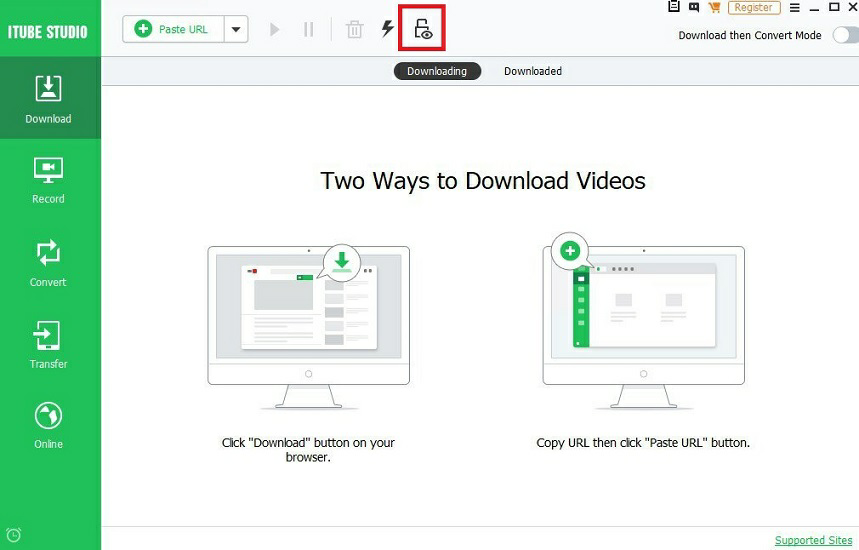
3.左側のメニューで「Online」オプションを選択し、「YouTube」を選択します。
4.次に、ダウンロードするビデオの名前を検索バーに入力し、「download」ボタンをクリックします。
結語
これでYouTubeの非公開動画をダウンロードする方法を紹介済みとなります。少しでもお役に立ちましたら幸いでございます。また、もしMiniToolについて何かご質問/ご意見がありましたら、お気軽に[email protected]までご連絡ください。